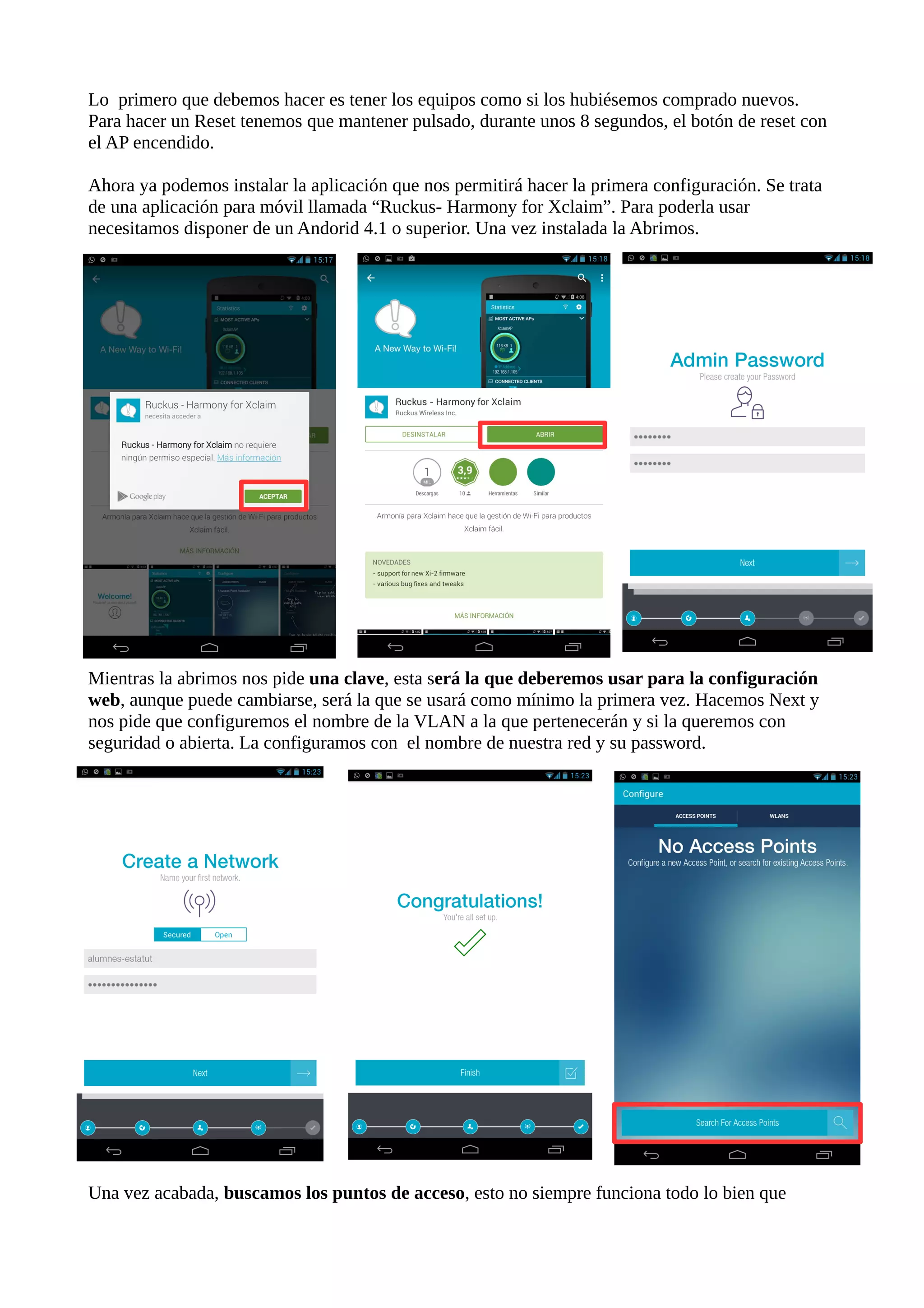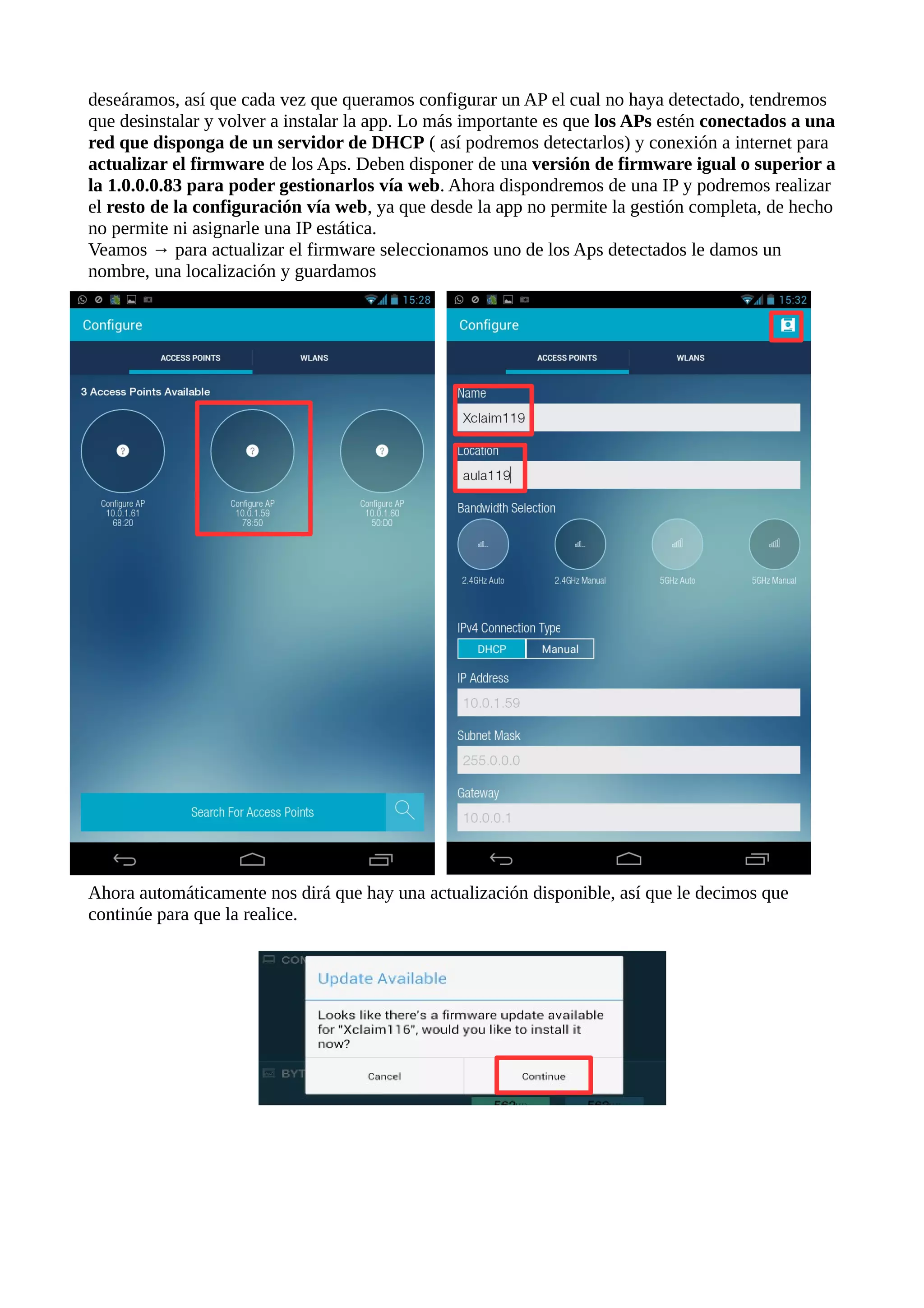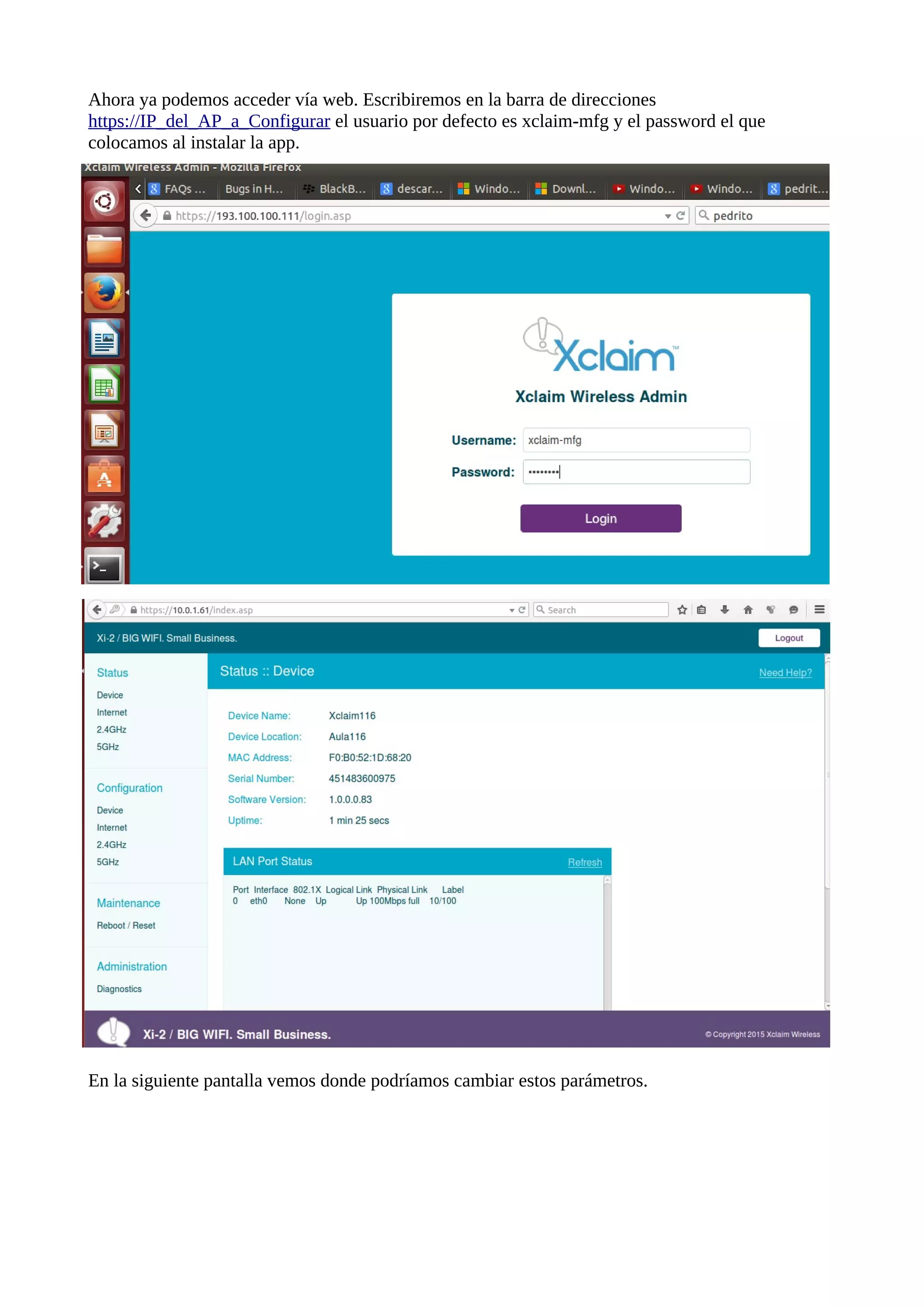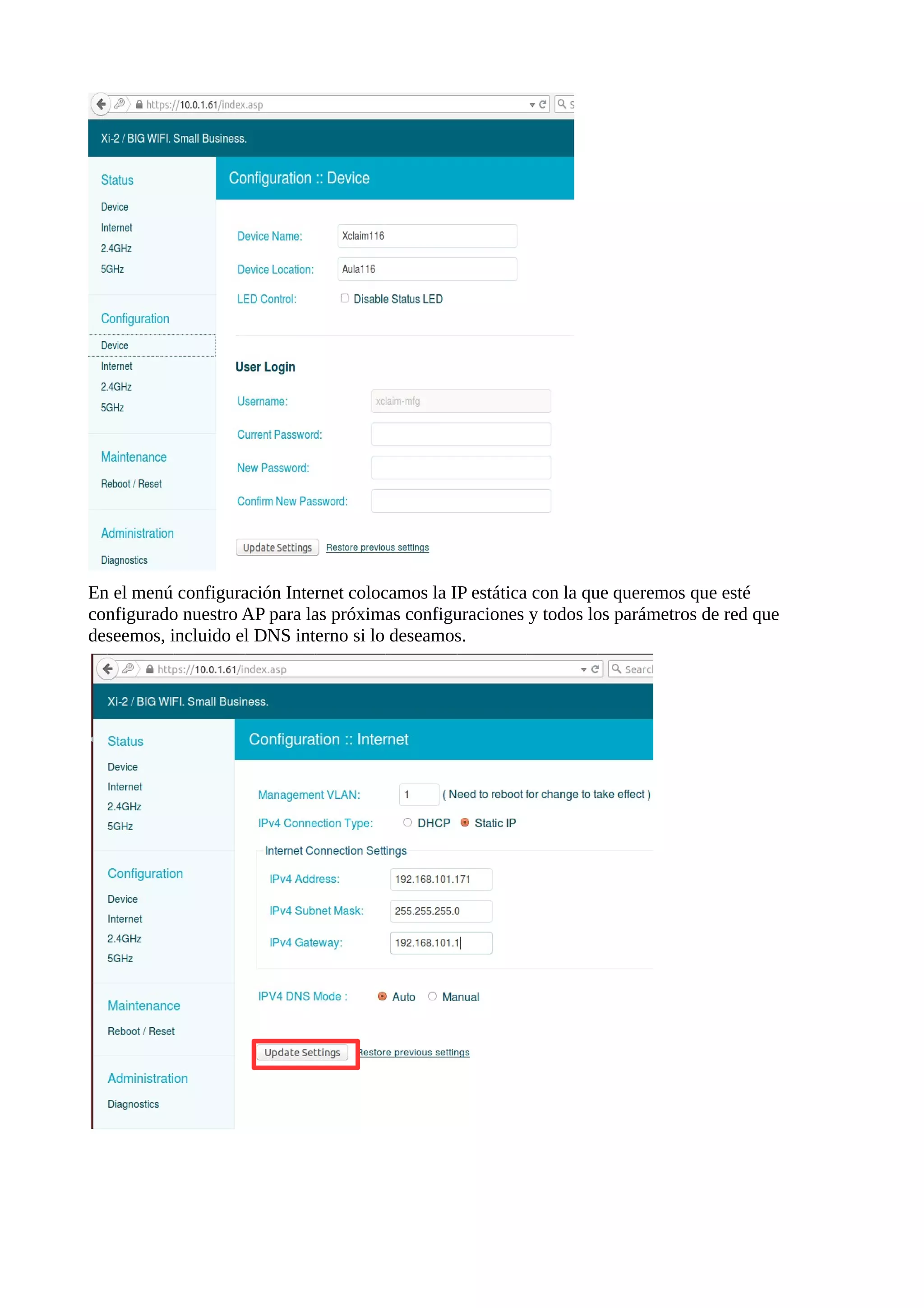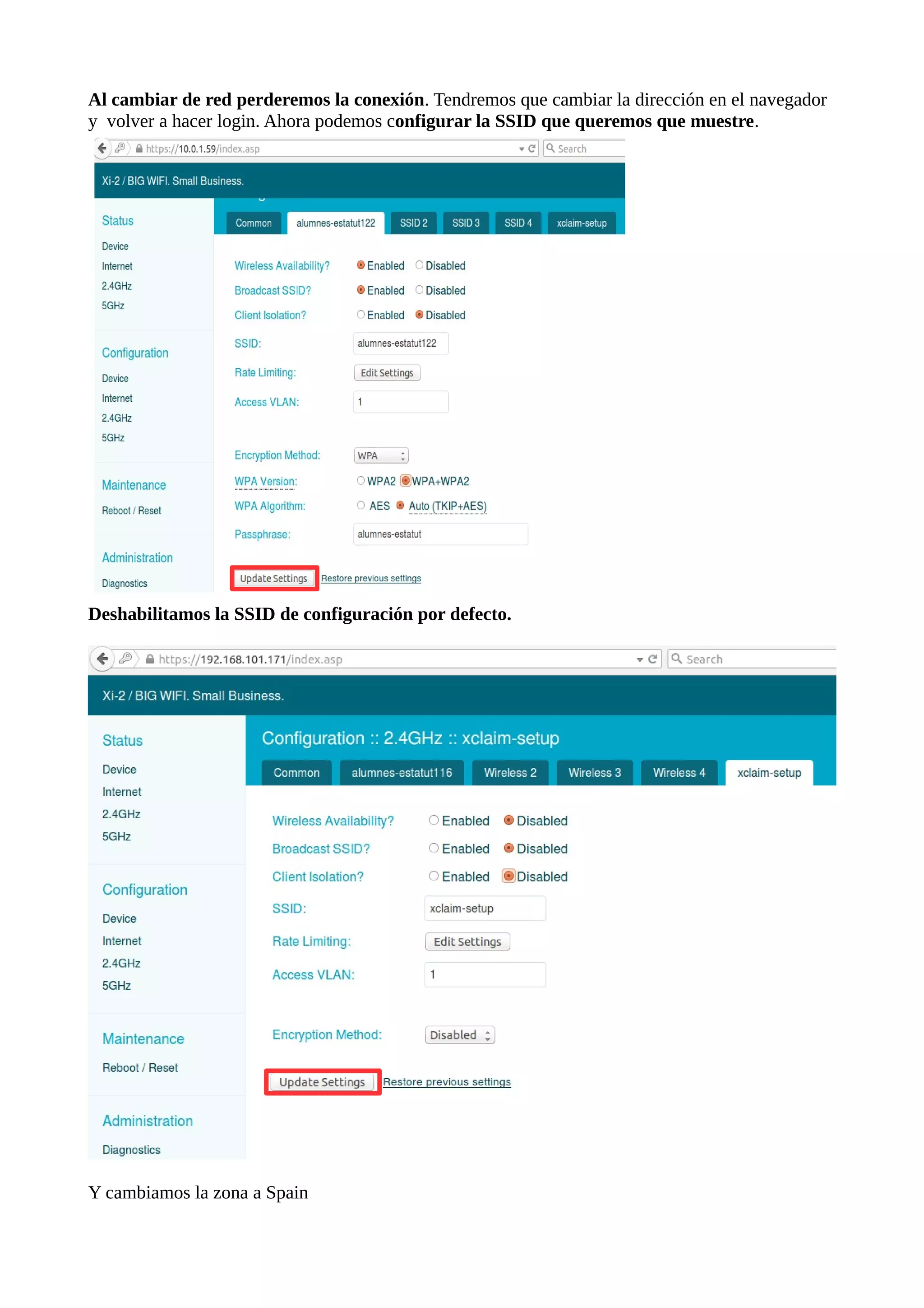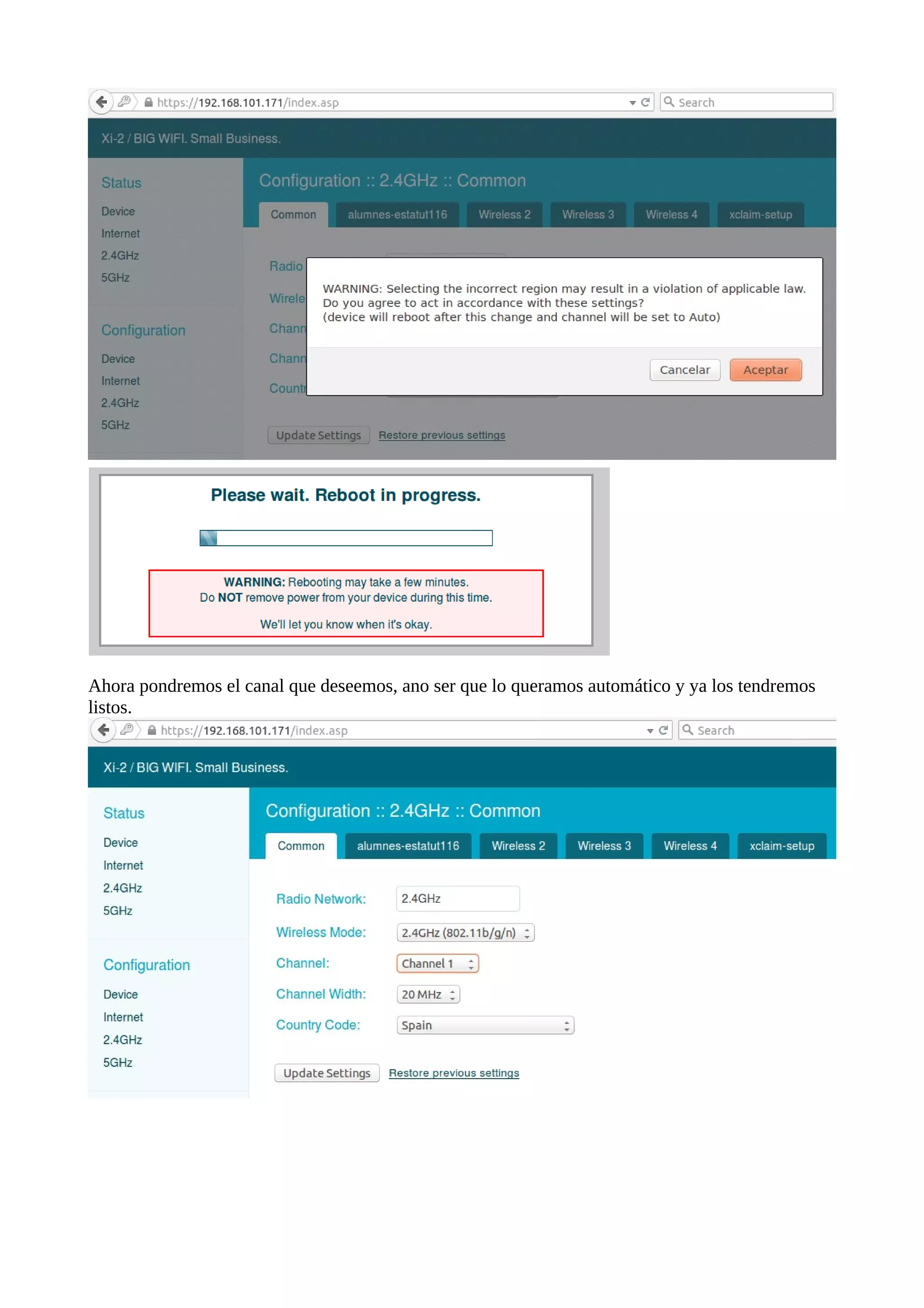Para configurar equipos Ruckus, primero debemos reiniciarlos pulsando el botón de reset durante 8 segundos. Luego, usamos la aplicación "Ruckus- Harmony for Xclaim" en un dispositivo Android para establecer la configuración inicial y actualizar el firmware a la versión 1.0.0.0.83 o posterior. Finalmente, accedemos a la interfaz web de los puntos de acceso mediante su IP para completar la configuración, como establecer la SSID, canal y zona.